Bạn đang xem sản phẩm: Facebook Portal Go 10″ – Màn hình thông minh dùng Pin, video call Zoom, Teams, Messenger
Facebook đã gây sốt thị trường khi ra mắt Portal Go – Màn hình thông minh dùng Pin đầu tiên của hãng. Không còn phải cắm nguồn 24/7, giờ đây bạn có thể mang Portal Go đi bất cứ đâu để thực hiện các cuộc gọi video hay sử dụng tiện ích tích hợp bên trong với thao tác vô cùng nhanh chóng và thuận tiện.
Thiết kế đơn giản, linh động
Portal Go được ra mắt với phiên bản màu trắng. Bên ngoài bao bọc bởi lớp vải cao cấp, đem đến khả năng chống bụi bẩn hiệu quả. Chất liệu này cũng thường được các ông lớn khác như Google, Amazon hay Apple sử dụng cho các sản phẩm loa hay màn hình thông minh của mình.
Màn hình cảm ứng 10.1″ đặt phía trước, bên trên là camera có màn che đảm bảo quyền riêng tư mỗi khi sử dụng. Tuy nhiên, không còn là thiết kế vuông vắn như các sản phẩm trước đây. Ở Portal Go các góc được bo tròn, mang đến cảm giác đơn giản, thanh lịch hơn cho thiết bị. Phần tay cầm phía sau sẽ cho phép người dùng mang theo màn hình và di chuyển đến bất cứ đâu trong nhà.
Tích hợp Pin, thời gian sử dụng lâu
Điểm đột phá của Portal Go chính là màn hình này sử dụng Pin lithium ion có thể sạc với thời gian sử dụng lâu dài. Cổng sạc được bố trí ở bên dưới, đế và cáp sạc đi kèm sản phẩm. Mỗi khi hết Pin bạn chỉ cần đặt màn hình lên đế, sao cho khợp với vị trí sạc. Với một lần sạc, bạn sẽ sử dụng được khoảng 5 giờ nếu gọi video 1:1 hoặc lên đến 14 giờ khi phát nhạc** (nhà sản xuất ước tính).
** Thời lượng Pin phụ thuộc vào nhu cầu sử dụng của người dùng.
Gọi video call với camera thông minh
Portal Go có thể thực hiện cuộc gọi video thông qua Messenger, WhatsApp, Microsoft Teams hay Zoom chỉ với các thao tác hay câu lệnh đơn giản. Camera thông minh 12MP cùng góc nhìn rộng 125°, tự động thu, phóng. Để luôn giữ người dùng ở trong khung hình. Đặc biệt các cuộc gọi sẽ trở nên thú vị hơn nhờ hiệu ứng AR vui nhộn hay hình nền từ Disney, Marvel…
Hệ thống loa thông minh tích hợp AI sẽ giảm thiểu tiếng ồn xung quanh. Đồng thời, nâng cao giọng nói của bất kỳ ai đang nói chuyện. Sẽ góp phần giúp cuộc gọi của bạn hoàn hảo hơn.
Tích hợp trợ lý ảo Alexa
Màn hình thông minh mới của Facebook có 4 Mic và tích hợp trợ lý ảo Alexa của Amazon. Qua đó bạn có thể dùng câu lệnh để tìm kiếm thông tin, đọc tin tức, nghe nhạc hay điều khiển các thiết bị thông minh khác – hoàn toàn rảnh tay.
Nền tảng giải trí đa dạng
Bên cạnh các dịch vụ video call, bạn còn có thể trải nghiệm các ứng dụng giải trí khác như Spotify, Netflix, Pandora, iHeart RADIO… Hệ thống âm thanh được nâng cấp cũng khiến Portal Go dễ dàng mang đến những trải nghiệm giải trí thú vị cho người dùng.
- Kích thước: 25.7 x 7.9 x 17.4 cm
- Màn hình: 10.1″ HD 800 x 1280
- Camera 12 MP
- Góc rộng 125°
- Hai dải loa 5W và một loa woofer 20W
- 4 microphone
- Tích hợp sẵn Amazon Alexa
- Bluetooth: 5.1
- Wifi: 2.4Ghz & 5Ghz
- Video call hỗ trợ: Messenger, WhatsApp và Zoom
- Pin lithium ion có thể sạc lại 44 W/giờ
- Bộ sản phẩm bao gồm: Portal Go, dây nguồn, đế sạc và hướng dẫn.
Hướng dẫn cài đặt màn hình thông minh Facebook Portal
1. Kết nối tài khoản
Để cài đặt màn hình thông minh Portal, bạn hãy thực hiện:
- Bước 1: Cắm nguồn cho Facebook Portal, đợi thiết bị load khoảng 20s.
- Bước 2: Chọn ngôn ngữ. Hiện tại, thiết bị chỉ hỗ trợ bằng tiếng Anh (US/Canada) và nó sẽ bị vô hiệu hóa nếu sử dụng những ngôn ngữ khác.
- Bước 3: Chọn wifi và nhập mật khẩu để bắt đầu kết nối.
- Bước 4: Nhấn Continue để chấp nhận tải xuống bản cập nhật phần mềm mới nhất của Portal.
- Bước 5: Nhấn Next > Continue sẽ đến bước đặt tên cho thiết bị. Hãy nhấn vào tên mặc định như Living Room, Kitchen,… hoặc chọn Custom Name để tạo tên theo ý muốn.
- Bước 6: Tích vào ô Facebook/WhatsApp hoặc cả 2 tùy nhu cầu sử dụng của bạn.
- Bước 7: Thiết bị sẽ cung cấp cho chúng ta một đường link và mã code để truy cập trên điện thoại hoặc máy tính. Sau đó, nó sẽ tự kết nối với màn hình Portal.
- Bước 8: Khi hoàn tất các bước kết nối, hãy tiếp tục nhấn Next > OK > Explore Home để bắt đầu khám phá màn thông thông minh Portal.
Màn hình hiển thị đầu tiên của Portal là danh sách những người dùng chúng ta thường xuyên liên lạc (Cài đặt ở bước 7). Sang màn hình tiếp theo sẽ là các ứng dụng có sẵn trên Facebook Portal.
2. Thiết lập hoặc thay đổi mạng wifi
Một trong những điều mình yêu thích nhất ở Facebook Portal mà các màn hình thông minh khác của Google hay Amazon không có đó là khả năng dùng được ở nhiều địa điểm một cách nhanh chóng. Thay vì phải reset cài đặt từ đầu, bạn có thể mang Portal đi tới bất kỳ đâu, chỉ cần chọn lại mạng wifi (như điện thoại, máy tính vậy).
Chọn biểu tượng Setting trên màn hình > Vào mục Wi-Fi > Chọn wifi bạn muốn thay đổi.
3. Đặt Portal ở chế độ ngủ
Nếu không thiết lập chế độ ngủ, Portal sẽ luôn hiển thị màn hình chờ. Đôi khi ánh sáng sẽ gây khó chịu vào những giờ tối. Chính vì vậy, nhà sản xuất cũng cho bạn lựa chọn tắt màn hình với 2 cách sau:
- Cách 1: Sử dụng lệnh giọng nói: “Hey Portal, sleep”.
- Cách 2: Dùng tay vuốt màn hình từ dưới lên, chọn biểu tượng để chuyển sang chế độ ngủ (màn hình tắt).
Để tiếp tục sử dụng, bạn chỉ cần chạm nhẹ một lần vào màn hình là được.
4. Tắt camera và micro
Để tắt camera/micro, hãy trượt công tắc ở phía trên thiết bị sang bên trái.
- Trượt lần 1: Tắt camera. Lúc này, bạn sẽ thấy một nắp máy ảnh che ống kính của camera.
- Trượt lần 2: Tắt micro. Khi micro đã tắt, sẽ có đèn màu đỏ xuất hiện để bạn biết trạng thái.
Ngoài ra, để tắt máy ảnh/micro bằng màn hình cảm ứng trong khi đang thực hiện cuộc gọi, chúng ta hãy:
- Chạm vào màn hình để hiển thị menu cuộc gọi.
- Nhấn hoặc để tắt/bật máy ảnh hoặc micro của bạn.
6. Reset thiết bị
Có 2 cách để reset Facebook Portal. Bạn có thể chọn 1 trong 2 cách và thực hiện theo các bước dưới đây.
Cách 1: Reset trên màn hình thiết bị:
- Nhấn vào tài khoản của bạn > Chọn Remove Portal account.
- Vào Use Facebook password instead để xác nhận mật khẩu.
- Ấn Remove > Reset rồi chờ khoảng 5s, thiết bị sẽ trở lại màn hình khởi động ban đầu.
Cách 2: Reset bằng nút vật lý
- Rút nguồn của Facebook Portal
- Sau đó nhấn giữ nút tăng và giảm âm lượng, cắm lại nguồn
- Bạn sẽ nhận được thông báo trên màn hình và tiếp tục nhấn giữ 10 giây để reset thiết bị



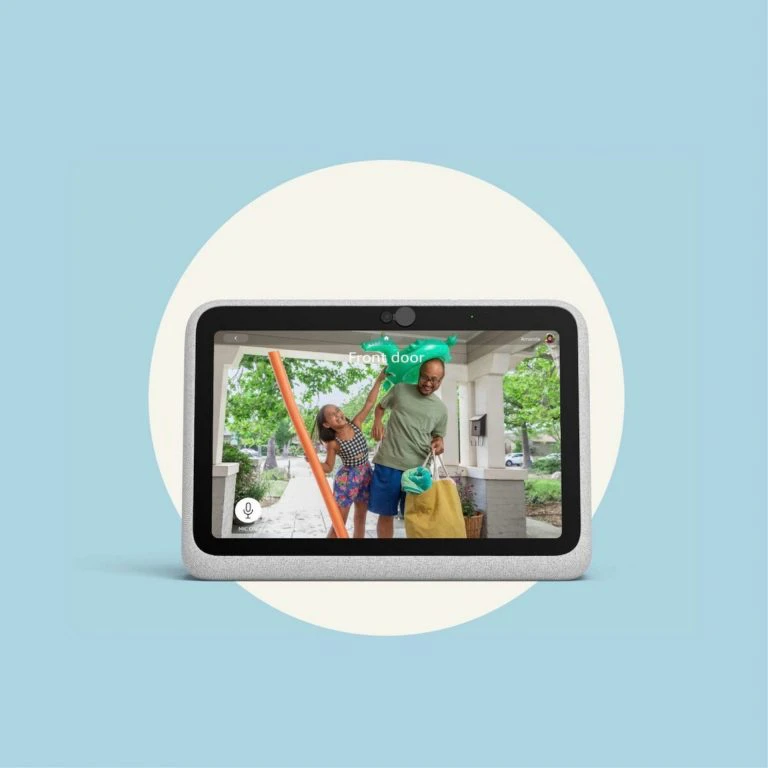

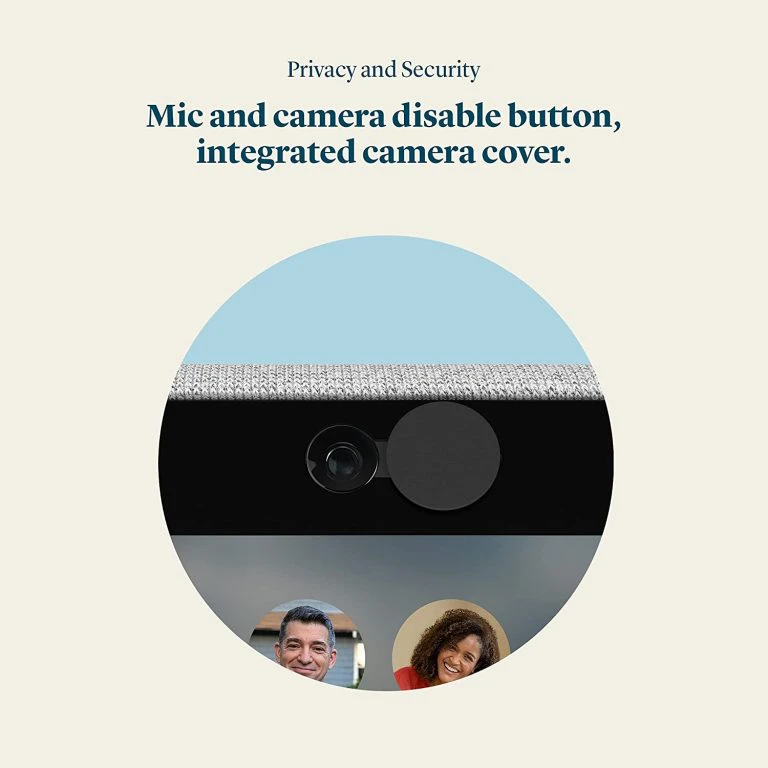
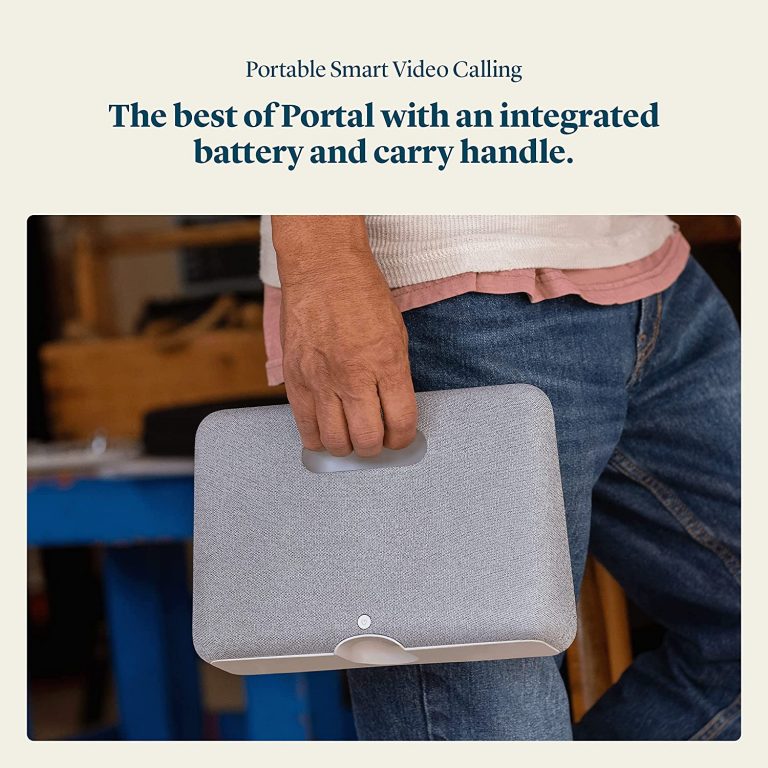
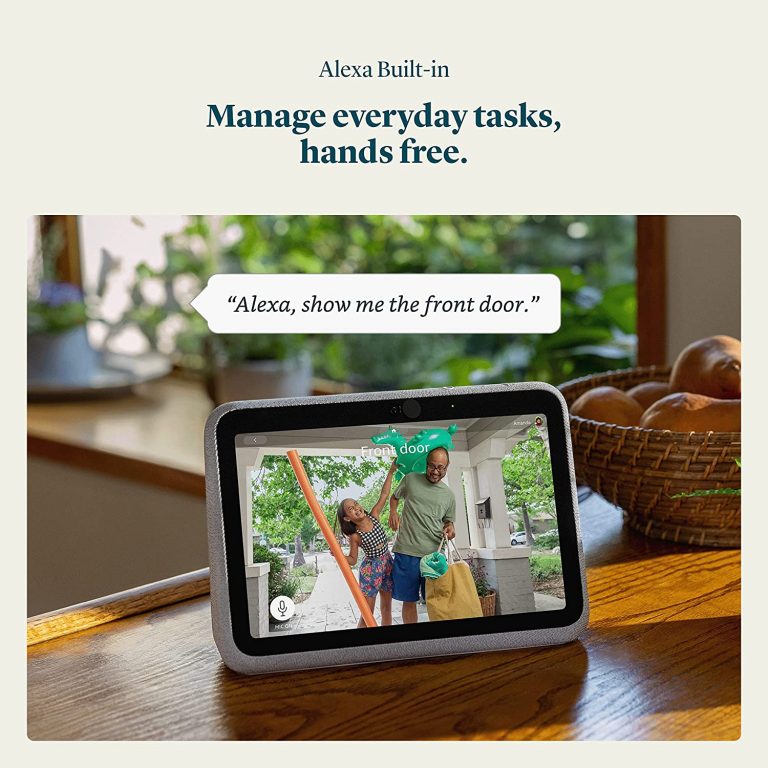
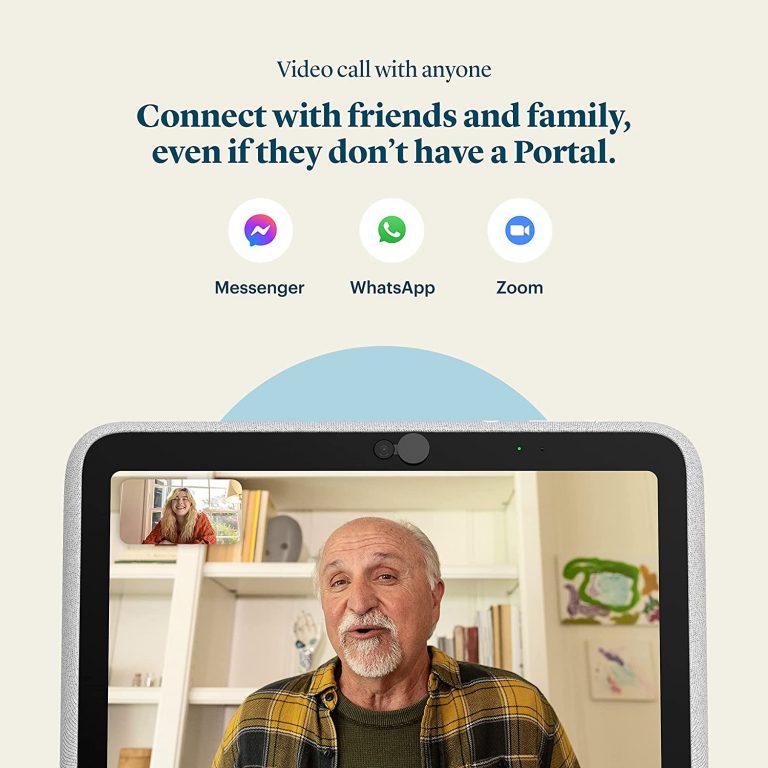




Đánh giá
Chưa có đánh giá nào.